Mong muốn người dùng:
Mong muốn được chia sẻ kết nối mạng cho máy tính xách tay và các thiết bị không dây khác với yêu cầu:
Kết nối ổn định mang tính bảo mật cao
Khả năng quản lý truy cập đối với từng máy trạm.
Giải pháp:
Sử dụng thiết bị WMRT-414 của Planet đặt ở chế độ AP mode. Tính năng lọc MAC của WMRT-414 cho phép quản lý truy cập của các máy trạm bằng địa chỉ MAC.
Địa chỉ MAC là địa chỉ vật lý của card mạng nằm trên máy tính. Mỗi card sẽ có 1 địa chỉ MAC riêng biệt không giống với bất kỳ card mạng nào khác.
Hướng dẫn cài đặt:
Trong bài hướng dẫn này chúng tôi hướng dẫn các bạn cài đặt một hệ thống mạng sử dụng WMRT-414 có tính năng lọc MAC.
Để cài đặt thành công hệ thống mạng với những tính năng nâng cao, các bạn cần thực hiện thành 2 phần, mỗi phần gồm các bước sau đây:
Phần 1: Cài đặt cơ bản cho hệ thống mạng:
Bước 1: Cài đặt theo mô hình
Bước 2: Cài đặt Modem (chế độ Brigde)
Bước 3: Cài đặt WMRT-414 (Chế độ PPPoE)
Phần 2: Cài đặt tính năng Wireless và thiết lập tính năng MAC Filter
Bước 1: Cài đặt tính năng AP Mode
Bước 2: Cài đặt Mac Filter
Phần 1: Cài đặt cơ bản cho hệ thống mạng:
Thiết bị WMRT-414 của Planet có những thông số mặc định sau:
Địa chỉ IP: 192.168.0.1
Username / Password: admin/ admin
|
Bước 1: Cài đặt WMRT-414 theo mô hình
|
|
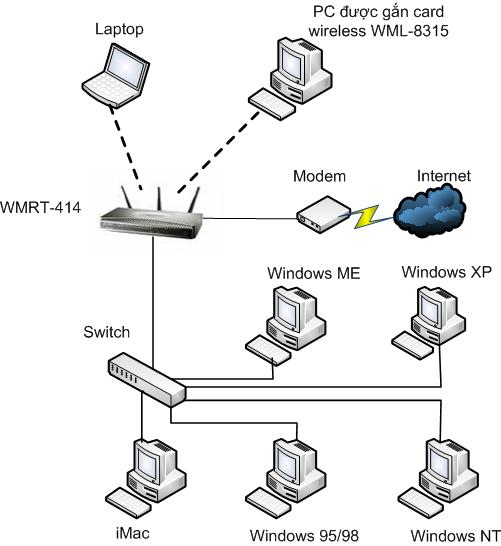
|
|
Bước 2: Cấu hình modem (chế độ Bridge, xin xem thêm bài viết hướng dẫn cấu hình modem ở chế độ bridge trên
http://www.planet.com.vn/hotro/hdcd/IR/ade4400v2/view)
|
|
Bước 3: Cấu hình WMRT- 414 ( Chế độ PPPoE)
Đổi địa chỉ máy tính về cùng dải thiết bị chẳng hạn: 192.168.0.5
Bật IE Explorer : gõ địa chỉ IP của thiết bị: 192.168.0.1
Đăng nhập với username / password mặc định
|
|

|
|
Trên giao diện Web Browser của thiết bị chọn General Setup
|
|

|
|
Chọn WAN rồi chọn PPPoE
|
|
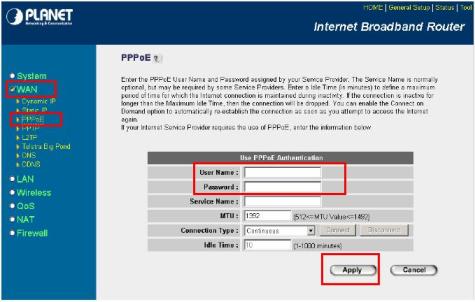
|
|
Ta điền các thông số như username/ password của tài khoản đã đăng kí với nhà cung cấp dịch vụ Internet.
Sau đấy ấn Apply để lưu lại cấu hình
|
Phần 2: Cài đặt tính năng Wireless và thiết lập tính năng MAC Filter
|
Bước 1: Cài đặt tính năng AP mode
Truy cập vào giao diện Web Browser của thiết bị vào General Setup – Wireless
|
|

|
|
Ta chọn Enable tính năng Wireless. Ấn Apply để lưu lại cấu hình.
Tiếp tục chọn Basic Setting
|
|
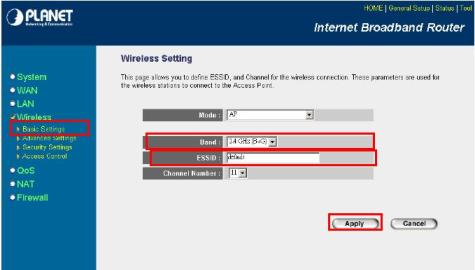
|
|
Ta chọn Mode: AP
Band: WMRT-414 hỗ trợ 2.4GHz (B); 2.4GHz (G); 2.4GHz (B+G), ta có thể chọn dải tần cho mạng Wireless theo nhu cầu.
ESSID: đặt tên cho mạng Wireless ( chẳng hạn trong ảnh trên ta chọn tên là: default)
Channel Number: Chọn kênh phát cho mạng Wireless ( chẳng hạn trong ảnh trên ta chọn là 11)
Ấn Apply để lưu lại cấu hình
|
|
Bước 2: Cấu hình tính năng MAC Filter
Trên máy tính ta chọn Start – Run, gõ CMD rồi tiếp tục gõ ipconfig /all để lấy địa chỉ MAC của máy tính
|
|
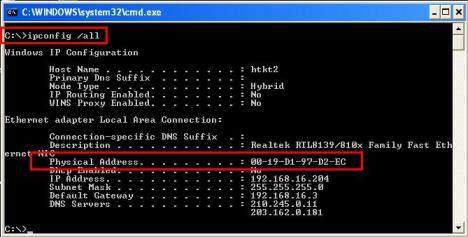
|
|
Truy cập vào Web Browser chọn General – Firewall – Access Comtrol
|
|

|
|
Chọn Enable MAC Filterring và chọn Allow.
Điền địa chỉ MAC của máy PC được cho phép truy cập mạng Wireless vào Client PC MAC Address. ( chẳng hạn: 0019D197D2EC là địa chỉ MAC của máy PC trong hình ảnh 1 ở bước 2)
Nhấn Add để lưu địa chỉ MAC.
Ấn Apply để lưu lai cấu hình
|